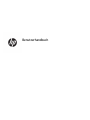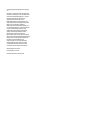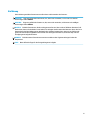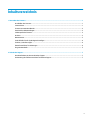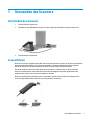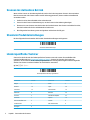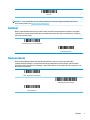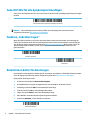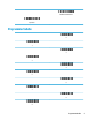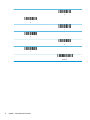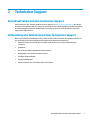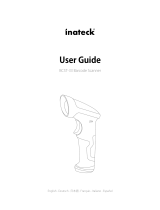Benutzerhandbuch

© Copyright 2018 HP Development Company,
L.P.
HP haftet – ausgenommen für die Verletzung
des Lebens, des Körpers, der Gesundheit oder
nach dem Produkthaftungsgesetz – nicht für
Schäden, die fahrlässig von HP, einem
gesetzlichen Vertreter oder einem
Erfüllungsgehilfen verursacht wurden. Die
Haftung für grobe Fahrlässigkeit und Vorsatz
bleibt hiervon unberührt. Inhaltliche
Änderungen dieses Dokuments behalten wir
uns ohne Ankündigung vor. Die Informationen
in dieser Veröentlichung werden ohne
Gewähr für ihre Richtigkeit zur Verfügung
gestellt. Insbesondere enthalten diese
Informationen keinerlei zugesicherte
Eigenschaften. Alle sich aus der Verwendung
dieser Informationen ergebenden Risiken trägt
der Benutzer. Die Herstellergarantie für HP
Produkte wird ausschließlich in der
entsprechenden, zum Produkt gehörigen
Garantieerklärung beschrieben. Aus dem
vorliegenden Dokument sind keine weiter
reichenden Garantieansprüche abzuleiten.
Zweite Ausgabe: Juli 2018
Erste Ausgabe: Juni 2017
Dokumentennummer: 937403-042

Einführung
Diese Anleitung enthält Informationen zum Einrichten und Verwenden des Scanners.
VORSICHT! Zeigt eine gefährliche Situation an, die, wenn nicht vermieden, zu Tod oder zu schweren
Verletzungen führen könnte.
ACHTUNG: Zeigt eine gefährliche Situation an, die, wenn nicht vermieden, zu kleineren oder mäßigen
Verletzungen führen könnte.
WICHTIG: Enthält Informationen, die als wichtig einzustufen sind, aber nicht auf Gefahren hinweisen (z. B.
Nachrichten, die mit Sachschäden zu tun haben). Ein wichtiger Hinweis warnt den Benutzer davor, dass es zu
Datenverlust oder Beschädigungen an Hardware oder Software kommen kann, wenn ein Verfahren nicht
genau wie beschrieben eingehalten wird. Enthält auch wichtige Informationen, die ein Konzept oder die
Erledigung einer Aufgabe erläutern.
HINWEIS: Enthält weitere Informationen zum Hervorzuheben oder Ergänzen wichtiger Punkte des
Haupttextes.
TIPP: Bietet hilfreiche Tipps für die Fertigstellung einer Aufgabe.
iii

iv Einführung

Inhaltsverzeichnis
1 Verwenden des Scanners ................................................................................................................................ 1
Anschließen des Scanners ..................................................................................................................................... 1
Leseverfahren ........................................................................................................................................................ 1
Scannen im stationären Betrieb ............................................................................................................................ 2
Standard-Produkteinstellungen ............................................................................................................................ 2
Länderspezische Tastatur ................................................................................................................................... 2
Auslöser ................................................................................................................................................................. 3
Namenszusatz ....................................................................................................................................................... 3
Code-ID Präx für alle Symbologien hinzufügen .................................................................................................. 4
Funktion „Code übertragen“ .................................................................................................................................. 4
Datenformat-Editor für Anleitungen ..................................................................................................................... 4
Programmiertabelle .............................................................................................................................................. 5
2 Technischer Support ...................................................................................................................................... 7
Kontaktaufnahme mit dem technischen Support ................................................................................................. 7
Vorbereitung des Telefonats mit dem Technischen Support ................................................................................ 7
v

vi

1 Verwenden des Scanners
Anschließen des Scanners
1. Schalten Sie den Computer aus.
2. Schließen Sie das USB-Kabel des Scanners an einen USB Type-A-Anschluss an Ihrem Computer an.
3. Schalten Sie den Computer ein.
Leseverfahren
Wenn der Sucher des Lesegeräts mittig über dem Strichcode positioniert ist, kann der Strahl in eine beliebige
Richtung ausgerichtet werden, um ein gutes Leseergebnis zu erzielen. Halten Sie den Scanner über den
Strichcode, drücken Sie die Taste und positionieren Sie den Strahl mittig auf dem Strichcode.
Der Strahl ist kleiner, wenn der Scanner näher am Strichcode ist, und größer, wenn er weiter vom Code
entfernt ist. Halten Sie den Scanner bei kleineren Strichcodes möglichst nah und bei große Strichcodes
möglichst weit entfernt, um ein gutes Leseergebnis zu erzielen.
Wenn der Strichcode stark reektierend ist (z. B. laminiert), müssen Sie den Scanner leicht kippen und in
einem schrägen Winkel halten, damit der Strichcode gescannt werden kann.
Anschließen des Scanners 1
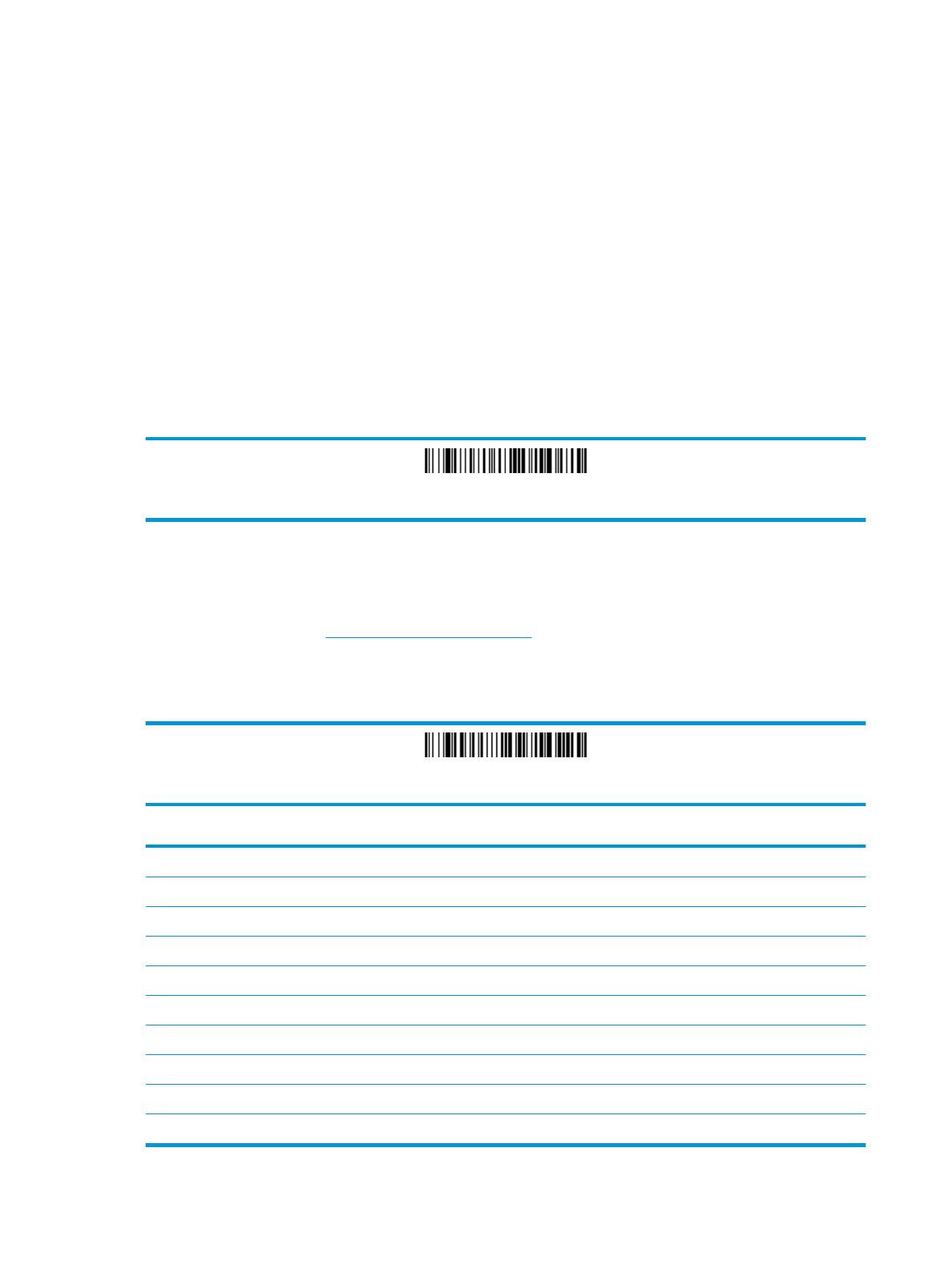
Scannen im stationären Betrieb
Wenn sich der Scanner in der Halterung bendet, wird er durch den integrierten Sensor in den stationären
Betrieb versetzt. Wird der Scanner wieder aus der Halterung genommen, kann er wieder im Handbetrieb
verwendet werden.
1. Stellen Sie sicher, dass alle Kabel sicher verbunden sind.
2. Setzen Sie den Scanner in die Halterung ein, um den Scanner in der Halterung abzulegen.
3. Platzieren Sie zum Scannen eines Strichcodes den Strichcode unter dem Scanner und stellen Sie sicher,
dass die Scanlinie alle Striche und Abstände im Code kreuzt.
4. Bei erfolgreicher Decodierung ertönt ein Signalton und leuchtet die LED grün.
Standard-Produkteinstellungen
Mit dem folgenden Barcode werden alle Produkt-Standardeinstellungen zurückgesetzt.
Standard-Produkteinstellungen
Länderspezische Tastatur
Scannen Sie den Strichcode der länderspezischen Tastatur unten und scannen Sie anschließend die
numerischen Barcodes von Programmiertabelle auf Seite 5. Scannen Sie dann den Strichcode zum
Speichern, um die Tastatur für Ihr Land zu programmieren. Als eine allgemeine Regel werden die folgenden
Zeichen vom Scanner in anderen Ländern als den USA nicht unterstützt:
@ | $ # { } [ ] = / ‘ \ < > ~.
Länderspezische Tastatur programmieren
Ländercode Scannen Ländercode Scannen
Belgien 1 Italien 5
Brasilien 16 Japan 28
Tschechien 15 Lateinamerika 14
Dänemark 8 Russland 26
Finnland 2 Slowakische Republik 22
Frankreich 3 Spanien 10
Deutschland/Österreich 4 Schweiz 6
Großbritannien 7 USA (Standardwert) 0
Norwegen 9
2 Kapitel 1 Verwenden des Scanners

Speichern
HINWEIS: Eine vollständige Liste der Ländercodes nden Sie im HP Engage One 2D Barcode Scanner
Programming Guide unter http://www.hp.com/support.
Auslöser
Mit den folgenden Barcodes können Sie den Scanner manuell im normalen Modus „Auslöser“ verwenden
(drücken Sie zum Lesen auf die Taste) oder im Präsentationsmodus (der Scanner wird aktiviert, sobald ein
Strichcode „erkannt“ wird).
Manueller Auslöser - Normal (Standard)
Präsentationsmodus
Namenszusatz
Wenn Sie einen Wagenrücklauf nach dem Barcode möchten, scannen Sie den Strichcode-Suix
„Wagenrücklauf hinzufügen“. Um nach dem Barcode eine Registerkarte hinzuzufügen, scannen Sie den
Strichcode-Suix „Registerkarte hinzufügen“. Andernfalls scannen Sie den Suix-Barcode „Entfernen“, um
die Suixes zu entfernen.
Suix „Wagenrücklauf hinzufügen“
Suix „Registerkarte hinzufügen“
Suix „Entfernen“
Auslöser 3

Code-ID Präx für alle Symbologien hinzufügen
Scannen Sie den folgenden Barcode, wenn Sie ein Code-ID-Präx für alle Symbologien gleichzeitig hinzufügen
möchten.
Code-ID-Präx für alle Symbologien hinzufügen (Temporär)
HINWEIS: Eine vollständige Liste der Code-IDs nden Sie im HP Engage One 2D Barcode Scanner
Programming Guide unter http://www.hp.com/support.
Funktion „Code übertragen“
Wenn diese Option aktiviert ist und in den gescannten Daten Funktioncodes enthalten sind, überträgt der
Scanner den Funktionscode an das Terminal. Diagramme dieser Funktioncodes benden sich im HP Engage
One 2D Barcode Scanner Programming Guide unter http://www.hp.com/support. Wenn sich der Scanner im
Tastatur-Wedge-Modus bendet, wird der Scan-Code in einen Schlüsselcode umgewandelt, bevor sie
gesendet werden.
Aktivieren (Standard)
Deaktivieren
Datenformat-Editor für Anleitungen
Im Folgenden werden abgekürzte Anleitungen für ein Datenformat eingeben. Vollständige Anleitungen nden
Sie im HP Engage One 2D Barcode Scanner Programming Guide unter http://www.hp.com/support.
Folgen Sie den Anleitungen unten.
1. Scannen Sie das Symbol für Daten-Format eingeben.
2. Primary/Alternate Format (Ein-/Ausgabeformat): Scannen Sie 0 für das primäre Format.
3. Terminaltyp: Scannen Sie 099 für einen beliebigen Terminaltyp.
4. Code-ID: Scannen Sie 99 für einen beliebigen Barcodetyp.
5. Länge: Scannen Sie 9999 für einen Barcode beliebiger Länge.
6. Editor-Befehle: Verwenden Sie die folgende Programmiertabelle.
7. Scannen Sie Speichern, um Ihre Einträge zu speichern.
Datenformat eingeben
4 Kapitel 1 Verwenden des Scanners

Alle Datenformate löschen
Speichern
Programmiertabelle
0
1
2
3
4
5
6
7
8
9
Programmiertabelle 5

A
B
C
D
E
F
Speichern
6 Kapitel 1 Verwenden des Scanners

2 Technischer Support
Kontaktaufnahme mit dem technischen Support
Um ein Hardware- oder Software-Problem zu lösen, gehen Sie zu http://www.hp.com/support. Dort nden
Sie weitere Informationen über Ihr Produkt, wie zum Beispiel Links zu Diskussionsforen und Anweisungen für
die Fehlerbeseitigung. Außerdem
nden Sie dort Informationen dazu, wie Sie HP kontaktieren und einen
Supportfall erönen können.
Vorbereitung des Telefonats mit dem Technischen Support
Wenn Sie ein Problem nicht beheben können, sollten Sie sich an den technischen Kundendienst wenden. Für
den Anruf beim technischen Kundendienst benötigen Sie die folgenden Informationen:
● Wenn das Produkt an einem HP POS-Computer angeschlossen ist, die Seriennummer des POS-
Computers
● Kaufdatum
● Die auf dem Produkt angegebene Ersatzteilenummer
● Bedingungen, unter denen das Problem auftrat
● Erhaltene Fehlermeldungen
● Hardwarekonguration
● Name und Version der verwendeten Hard- und Software
Kontaktaufnahme mit dem technischen Support 7
-
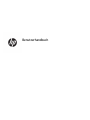 1
1
-
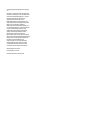 2
2
-
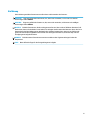 3
3
-
 4
4
-
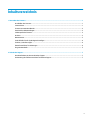 5
5
-
 6
6
-
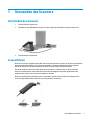 7
7
-
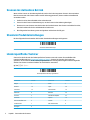 8
8
-
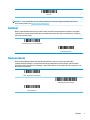 9
9
-
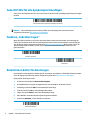 10
10
-
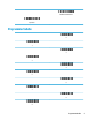 11
11
-
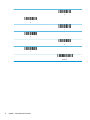 12
12
-
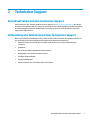 13
13
HP Engage One 2D Barcode Scanner Benutzerhandbuch
- Typ
- Benutzerhandbuch
- Dieses Handbuch eignet sich auch für
Verwandte Artikel
-
HP RP7 Retail System Model 7100 Base Model Benutzerhandbuch
-
HP RP7 Retail System Model 7100 Base Model Benutzerhandbuch
-
HP RP7 Retail System Model 7100 Base Model Benutzerhandbuch
-
HP RP5 Retail System Model 5810 Benutzerhandbuch
-
HP RP5 Retail System Model 5810 Benutzerhandbuch
-
HP ElitePad 1000 G2 Healthcare TC Tablet Benutzerhandbuch